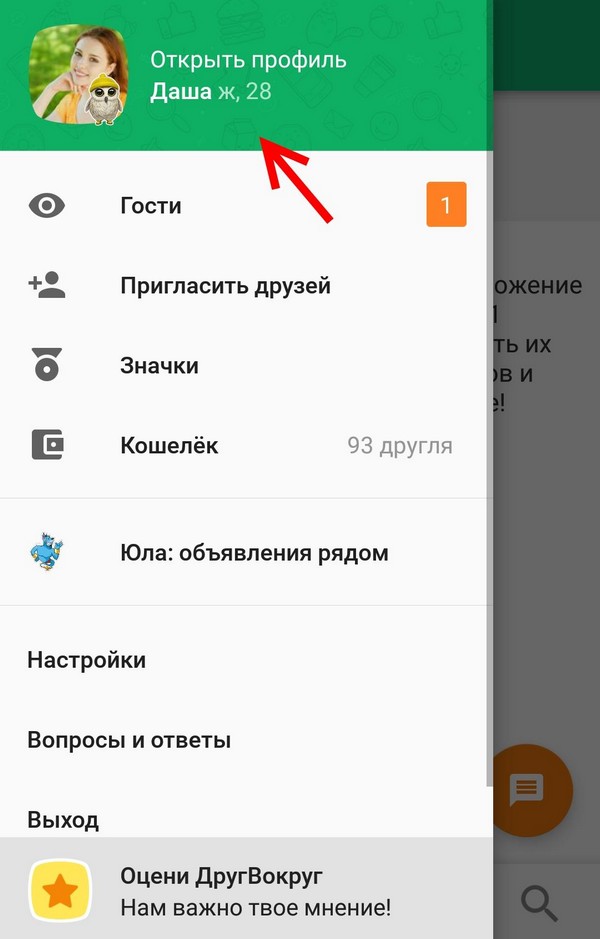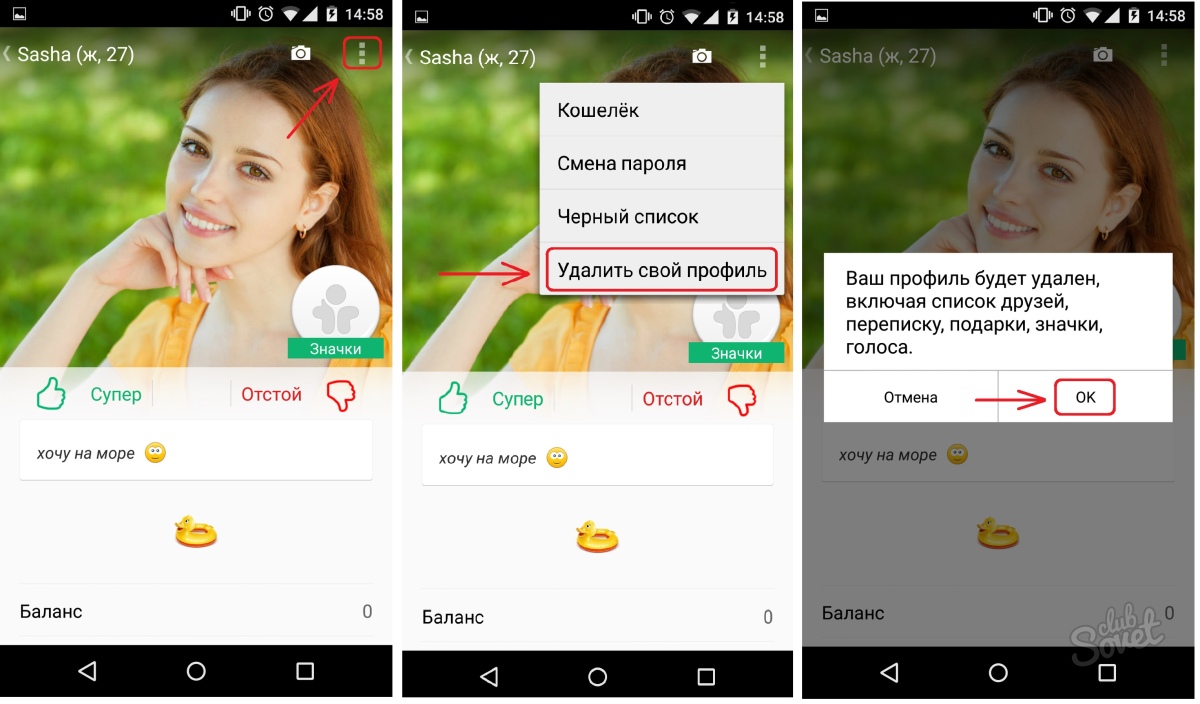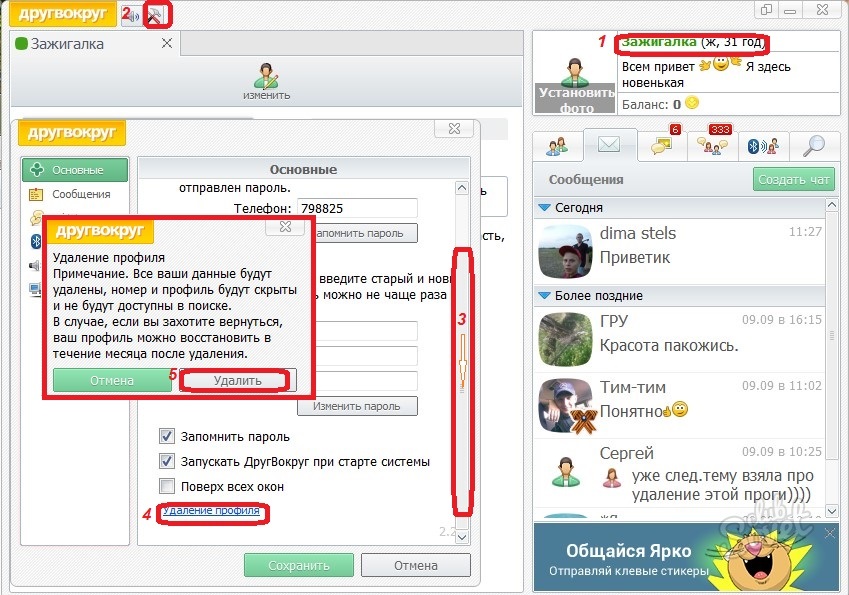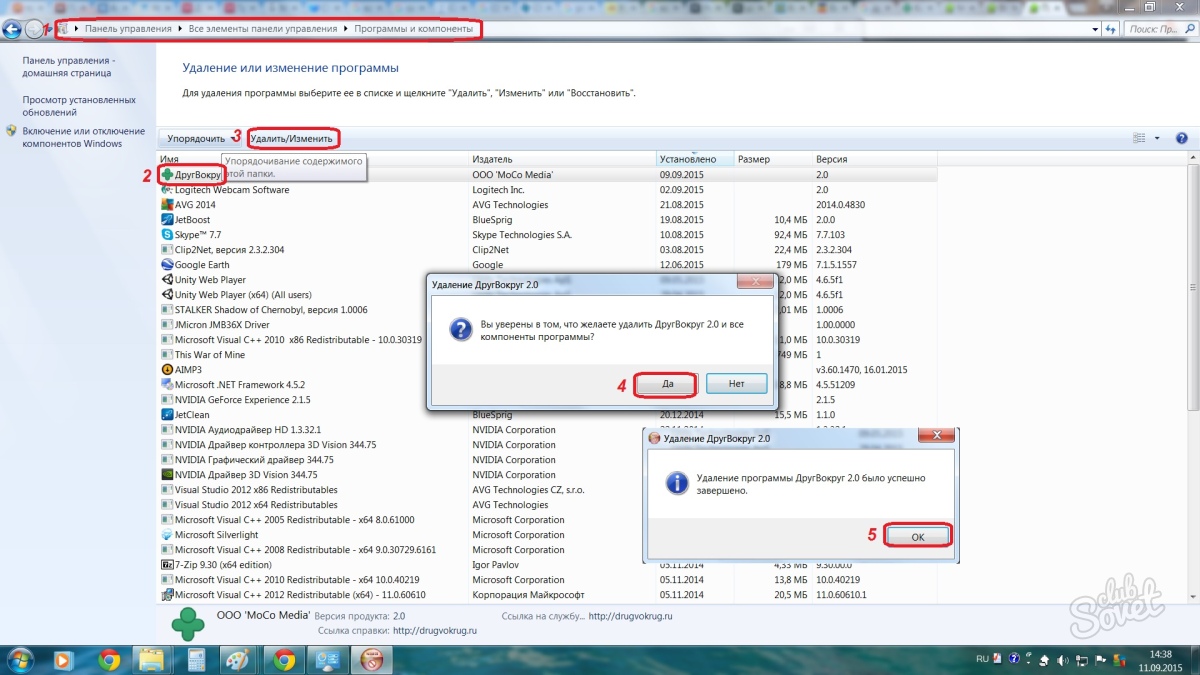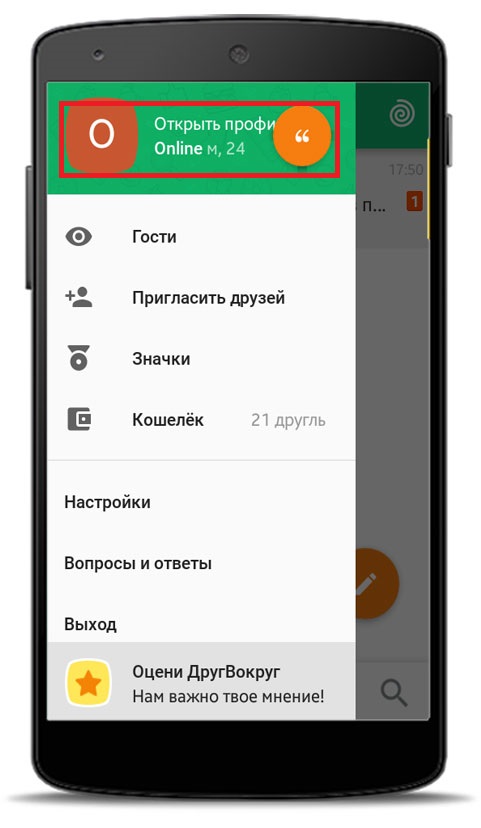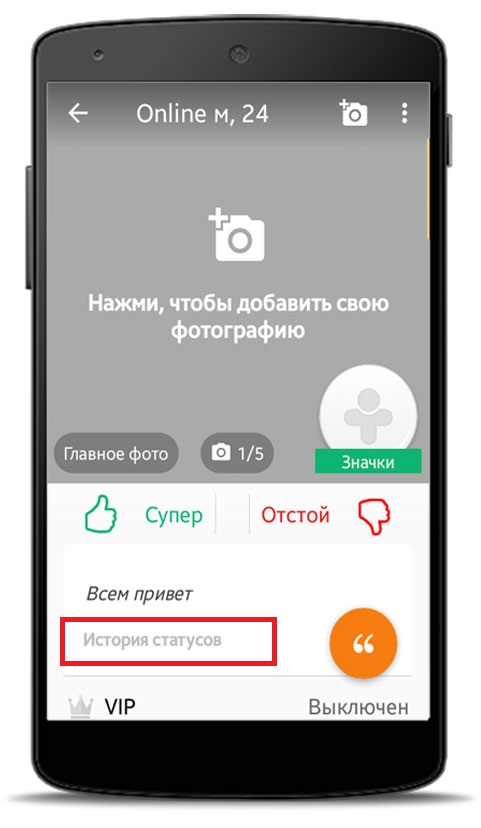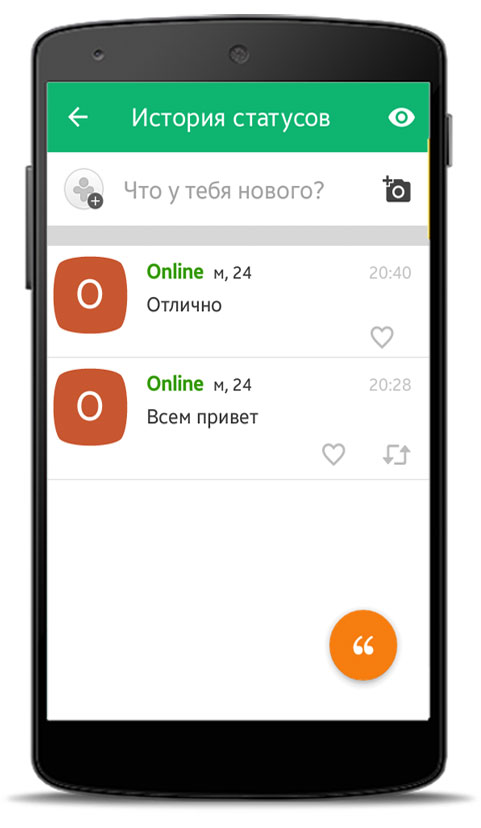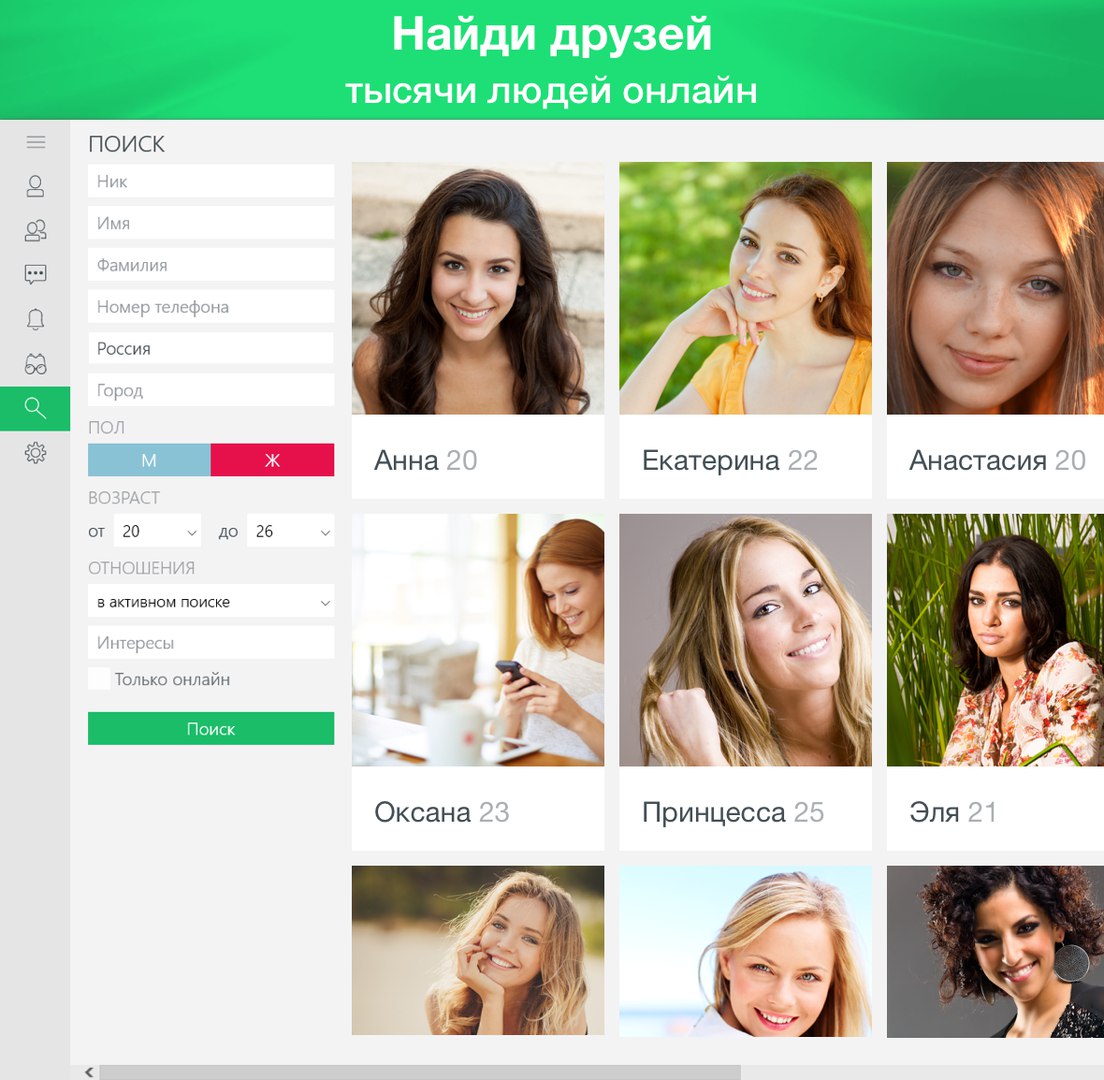Как удаляются события в программе друг вокруг. Способы удалиться из друг вокруг
Позволяет добавлять множество друзей, но не с каждым пользователем вы будете хорошо общаться, поэтому иногда их приходится удалять из друзей. Или же нужно узнать как удалить удаленного друга из друзей в Друг Вокруг .
Каким образом можно убрать человека из френдленты?
В вашей френдленте такой функции нет, само приложение тоже подсказок не даёт. Итак, как же удалить друга в ДругВокруг, независимо от того, используете ли вы компьютерное или мобильное приложение.
Способ первый. Если с пользователем был диалог, зайдите в него и откройте меню функций. Среди функций появится «Удалить из друзей ». Чтобы удалить друга из вашей френдленты, жмите эту кнопку.
Способ второй. Если переписки нет, зайдите на страницу друга и откройте список действий. Кроме «Пожаловаться » на фото и профиль, вы увидите такую функцию как удалить из друзей. Жмите на эту кнопочку и человек больше не будет отображаться в списке ваших друзей.
Благодаря этой простой инструкции, вы теперь знаете как удалить из друзей Друг Вокруг тех, кто не нужен вам во френдленте.
Если случилось так, что вам нужно удалить историю переписки в ДругВокруг, удалить саму программу со смартфона или компьютера или вовсе удалить свою страницу в этой сети, ознакомьтесь с этой инструкцией.
Удаление переписки
Чтобы стереть вашу переписку с каким-либо контактом в ДругВокруг, откройте закладку «Сообщения» (пиктограмма «конверт»), кликните на этот контакт, затем нажмите правую кнопку мышки и из появившегося меню выберите пункт «Очистить переписку». Вылетит системное сообщение «Вы действительно хотите удалить всю переписку с пользователем ***? Отменить это действие будет невозможно», нажмите ОК. Под именем этого контакта вместо последнего сообщения появится запись «Новый чат», если вы хотите, чтобы от этого пользователя больше не приходили сообщения, кликните по нему правой кнопкой мышки и выберите «Игнорировать сообщения» и на вопрос «Запретить получение сообщений?» ответьте «Да», а чтобы он вообще не отражался в списке контактов — «Закрыть диалог».
Удаление учетной записи и приложения ДругВокруг со смартфона или планшета
Два способа удаления аккаунта:
- Зайдите в «Настройки», выберите пункт » Настройки аккаунтов/учетных записей и синхронизации». Из представленных вариантов выберите «ДругВокруг» и удалите его.
- Откройте «Настройки», выберите пункт «Приложения»(Диспетчер приложений), затем кликните на «ДругВокруг» и нажмите на кнопку «Очистить данные» или «Очистить кэш».
Для непосредственного удаления ДругВокруг найдите его списке приложений (как во втором способе), откройте и нажмите «Удалить».
Удаление страницы из сети
Чтобы удалить свой профиль из приложения ДругВокруг:
- откройте меню (пиктограмма «вертикаль из трех квадратов»);
- выберите пункт меню «Удалить свой профиль»;
- подтвердите свое решение, кликнув «ОК».
Чтобы удалить аккаунт ДругВокруг на компьютере:
- наведите мышку на свой ник, справа появится ссылка «Моя анкета» — кликните по ней;
- сверху формы нажмите на пиктограмму «инструменты»;
- прокрутите скрол до конца вниз;
- кликните по ссылке «Удаление профиля»;
- в появившемся окошке ознакомьтесь с правилами удаления и кликните «Удалить», а в окошке «Профиль удален» — «ОК».
Удаление программы с компьютера
ДругВокруг удаляется с компьютера стандартно — так же, как и любая другая программа:
- нажмите «Пуск», выберите «Панель управления», затем «Программы и компоненты»;
- кликните по «ДругВокруг» в списке установленных программ;
- наверху появится кнопка «Удалить/Изменить» — щелкните по ней;
- нажмите «Да», если уверены, что хотите удалить программу;
- в появившемся окошке кликните «ОК» для завершения процесса.
Если вы ознакомились с правилами удаления аккаунта ДругВокруг, то знаете, что в течение месяца ваш профиль будет в «подвисшем» состоянии. Его никто не найдет, но если вы передумаете, сможете восстановиться.
Кто-то остроумный дал совет для ускорения процесса удаления профиля нецензурно обратиться к модератору, мол, на следующий же день ваш профиль заблокируют, мы же рекомендуем не портить никому настроение, и если уж срочно хотите навсегда удалить аккаунт в ДругВокруг, напишите в службу поддержки support @ drugvokrug.ru .
Планшеты, смартфон, ПК и прочие устройства, плотно вошли в нашу жизнь. Множество различных социальных сетей позволяют интересно провести время. С помощью таких приложений, как Друг Вокруг, скучать не придется.
Многие пользователи не знают, как удалиться из Друг Вокруг и продолжают тратить свое время. Если программа по какой-либо причине надоела, существует три способа избавиться от собственного профиля:
- удаление Друг Вокруг;
- удаление анкеты;
- изменение личных данных на выдуманные.
Какой способ предпочесть, каждый решает сам для себя.
Деинсталляция приложения
Эта инструкция пригодится тем, кто не знает, как удалить приложение Друг Вокруг. Решение проблемы на ПК осуществляется следующим способом.
- Открыть панель управления.
- Выбрать в списке пункт, позволяющий удалить программы.
- Найти приложение Друг Вокруг и нажать на его деинсталляцию.
На мобильном устройстве (смартфоне или планшете) сделать это еще проще. Достаточно зайти в меню установленных программ и зажать иконку Друг Вокруг. Затем пользователю останется только согласиться с этим действием, после чего произойдет удаление Друг Вокруг.
Как уничтожить анкету?
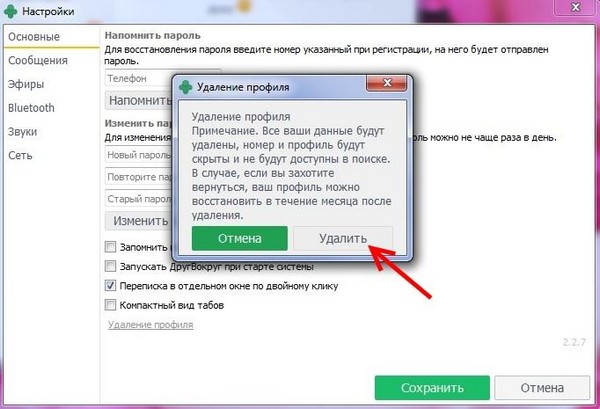
Спустя месяц появится фраза «профиль удален», Друг Вокруг отныне может быть забыт.
Ускорить процесс можно, написав в обратную связь администрации проекта.
 Изменение личных данных
Изменение личных данных
Если по какой-то причине не получается избавиться от собственной анкеты навсегда, можно воспользоваться следующим приемом.
Он заключается в изменении личных данных на выдуманные. Для этого следует избавиться от всех добавленных друзей, изменить фотографию и личные данные на придуманные.
Преимуществами такого метода является возможность в любой момент вернуться в приложение. Для этого достаточно снова скачать программу, зайти в собственную анкету и изменить данные на реальные.
Бывает актуальным, например, если у особо активного пользователя со временем накапливается столько статусов в профиле и в истории, что среди них можно запутаться…
История статусов в Друге вокруг: как это работает
Такой инструмент, как история , позволяет отслеживать их в порядке их появления на аккаунте. Возможно, что кому-то это и в самом деле может оказаться полезным. Например, если хочется часто переключаться между однотипными вариантами, но вот вводить их каждый раз заново лень…
Чтобы открыть Историю, нужно будет:
- Запустить Друг Вокруг на каком-нибудь своем устройстве;
- Нажать на заголовок своего аккаунта в верхней левой части экрана;
- Откроется Меню редактирования профиля. Здесь нужно найти рядом с установленным в данный момент пункт «История статусов»;
- Соответственно, откроется список всех статусов, которые были когда-либо установлены. Можно переключаться между ними и устанавливать, не вводя заново.
Однако, что касается того, как удалить статусы в Друг Вокруг, то это сделать невозможно. Разработчики просто не предусмотрели данной функции.
Что еще умеет Друг Вокруг
Впрочем, невозможность очистить историю нельзя считать серьезным минусом. По совести сказать, необходимость в вызове этой функции возникает не так уж и часто. Зато Друг Вокруг имеет множество иных преимуществ и предоставляет каждому скачавшему его богатые возможности в плане общения.
И прежде всего – это переписка. Можно добавлять себе в друзья любого человека и переписываться с ним в индивидуальном чате или добавить любого другого пользователя – и сделать таким образом чат коллективным.
Через чат можно отправлять и огромное количество самых разных стикеров, и классические смайлики, по которым многие уже успели в самом деле соскучиться. Есть здесь и возможность отправки картинок. А еще можно отправлять специальные сообщения, которые удаляются сами собой через 30 секунд после их прочтения. Эдакая альтернатива скрытым и секретным чатам, которые имеются в других мессенджерах. Аккаунты в Друге Вокруг привязываются к определенному региону, так что всегда можно будет отыскать себе собеседника именно из своей местности.
Подводя итог, способов, как очистить историю статусов в Друг Вокруг, пока, увы, не существует. Остается надеяться на то, что в будущем разработчики все-таки вставят инструмент для удаления статусов.
Как быстро очистить чат в Телеграмме
Сегодня мы пользуемся мессенджерами регулярно. Отправляем сообщения, медиафайлы, совершаем аудио и видеозвонки. Со временем чат захламляется не особо важной информацией, которую нужно удалить. В этом случае возникает вопрос, как очистить историю в Телеграм. Удалить сообщения можно с мобильного телефона и персонального компьютера. Поэтому далее мы представим пошаговое руководство по удалению переписки на Андроид и Айфон, а также рассмотрим варианты очистки чата через десктопную версию мессенджера.
Почему нужно чистить переписку в мессенджере
Перед тем как очистить чат в Телеграм, нужно разобраться, а для чего нужно удалять сообщения. Век современных технологий привнес в нашу жизнь не только удобство общения на расстоянии, но и возможность потерять личные данные. Если вы потеряли смартфон, то нашедший его человек без проблем получит доступ ко всей переписке в социальных сетях и мессенджерах. Таким образом, любой может узнать пароли от банковских карт, данные родственников и другую конфиденциальную информацию. Чтобы избежать этого, необходимо хотя бы раз в месяц чистить чаты в Телеграмме.
Как очистить историю в Телеграм на Android и iPhone
Далее мы подробно рассмотрим, как удалить чат в Телеграм на популярных платформах. Инструкция для Android и iPhone полностью идентична, так как функционал приложения полностью дублируется.
Как удалить конкретное сообщение из чата
Пошаговое руководство поможет вам удалить историю сообщений:
- Открыть главный экран и выбрать нужную беседу.
- Выберете сообщение из чата.
- Нажмите по тексту публикации.
- На экране появится диалоговое окно, где нужно тапнуть по кнопке «Удалить».
Как удалить сразу несколько сообщений
Многие спрашивают, как очистить чат на Андроид в Телеграмме от нескольких сообщений сразу? Наша инструкция поможет вам быстро убрать ненужные публикации:
- Перейти на главный экран и в перечне выбрать требуемый диалог.
- Нажать на пост, используя жест удержание.
- В верхней части окна появится панель инструментов.
- Необходимо выделить публикации.
- Тапнуть по пиктограмме с изображением корзины.
- Появится диалоговое окно, где нужно подтвердить свои действия, нажав на соответствующую кнопку.
Как почистить всю историю
На телефоне можно удалить всю историю сообщений в конкретной группе. Как это сделать, смотрите далее:
- На главном экране открыть диалог или группу.
- В правом верхнем углу экрана щелкнуть трем вертикальным точкам.
- В диалоговом окне выбрать опцию «Очистить историю».
- Чтобы выполнить очистку, нажмите на соответствующую кнопку синего цвета.
Как очистить переписку в Телеграмме на персональном компьютере
Очищать переписку можно не только на Айфоне или Андроиде, но и на персональном компьютере. Веб-клиент имеет идентичный функционал. Далее попробуем удалить сообщения в Телеграм:
- Запустить веб-клиент Telegram Desktop на персональном компьютере и при необходимости авторизоваться по номеру мобильного телефона.
- Перейти к диалогам, которые расположены в левом окне.
- Убираем пост следующим образом: кликаем правой кнопкой мыши по сообщению.
- В диалоговом окне нажимаем на кнопку «Удалить сообщение».
- На экране появится всплывающее окно, где нужно подтвердить удаление у всех. Если публикация будет удаляться только у вас, то соответствующий чекбокс отмечать не нужно.
- Щелкнуть по вкладке «Удалить».
Как удалить сразу несколько сообщений в Telegram Desktop
Многие спрашивают, как удалить историю сообщений на персональном компьютере? Функционал мессенджера позволяет удалить сразу несколько публикаций. Как почистить чат на канале, мы расскажем далее:
- Открыть клиент и найти перечень диалогов.
- Щелкнуть правой кнопкой мыши по любому посту.
- В диалоговом меню нажать «Выделить сообщение».
- Левой кнопкой мыши выделить другие публикации.
- Вверху появится панель инструментов, где нужно щелкнуть по кнопке «Удалить».
- Появится модальное окно, где требуется отметить чекбокс «Удалить для всех».
- Чтобы очистить историю, нажмите соответствующую кнопку.
Как очистить всю историю чата в Telegram Desktop
Предусмотрена возможность очистить всю историю переписки в группе:
- Перейти в диалоги.
- Выбрать нужную группу или канал.
- На панели инструментов щелкнуть по трем вертикальным точкам.
- В меню выбрать кнопку «Удалить и выйти».
- Появится предупреждение о том, что история будет полностью очищена. Кроме того, вы автоматически покинете группу.
- Нажать на кнопку «Выйти».
Как посмотреть удаленные публикации на телефоне
В течение 48 часов администраторам чата или группы предоставляется возможность посмотреть ранее удаленные сообщения пользователей:
- На главном экране выбрать канал.
- На панели управления тапнуть по аватарке.
- В верхней части экрана нажать на пиктограмму в виде карандаша.
- Перейти в настройки управления, прокрутив страницу вниз.
- Нажать «Недавние действия».
- На экране появятся все недавно удаленные посты.
Просмотр удаленных сообщений в Telegram Desktop
В клиенте для персональных компьютеров также можно посмотреть недавно удаленные сообщения:
- Запустить программное обеспечение.
- На главном экране выбрать канал или группу.
- На панели инструментов щелкнуть по трем вертикальным точкам.
- Откроется диалоговое окно, где нужно выбрать опцию «Управление каналом».
- Прокрутить страницу вниз и нажать «Недавние действия».
- На экране появится удаленные посты и другие действия.
Как настроить автоматическую очистку истории на телефоне
Пользователи могут навсегда забыть о том, что нужно удалять сообщения вручную. Функционал мессенджера позволяет активировать опцию автоматической очистки диалогов.
- Запустить клиент и дождаться загрузки главного экрана.
- Выбрать нужную группу, чат или диалог.
- На панели инструментов нажать пиктограмму с изображением трех вертикальных линий.
- В меню выбрать опцию «Удаление по таймеру».
- С помощью ползунка на временной школе определить период автоочистки.
- Чтобы сохранить новые настройки, нажмите кнопку «Применить в этом чате».
Теперь сообщения удаляются автоматически.
Как удалять сообщения по таймеру в секретном чате на телефоне
Секретный чат позволяет настроить удаление по таймеру. Чтобы активировать функцию, используйте следующую пошаговую инструкцию:
- Создать секретный чат, нажав на синюю кнопку внизу экрана.
- Пригласить друга или друзей.
- В правом верхнем углу нажать на кнопку «Включить удаление по таймеру».
- Выбрать временной интервал.
- Нажать по вкладке «Готово».
Таймер запускается сразу после того, как пользователь прочитает сообщение. Таким образом, в статусе должно отображаться две галочки, а не одна.
Заключение
Теперь вы знаете, как удалить всю переписку в Телеграмме. На смартфоне предусмотрена опция самоуничтожения сообщений по заданному интервалу. На персональном компьютере такая функция отсутствует. Если вы предпочитаете очищать историю чата самостоятельно, то делайте это не менее 2 раз в месяц. Это позволит сохранить конфиденциальную информацию. Кроме того, если по каким-либо причинам сообщения не удаляются вручную или автоматически, переустановите приложение на смартфоне или клиент на персональном компьютере.